kiedy sprawdzasz listę procesów podczas przekopywania się przez Menedżera zadań, często znajdujesz wiele procesów, o których naprawdę nie wiesz. Ale jeśli kiedykolwiek zastanawiałeś się, co jest jusched.exe, jesteś we właściwym miejscu, aby uzyskać informacje o tym.
jest to naprawdę bardzo prosty proces, który niepotrzebnie zużywa pamięć i działa jako narzut dla innych aktywnych procesów. Jeśli dowiesz się, co jest jusched.exe, możesz zdecydować, czy pozwolić mu działać na komputerze, czy nie.
w tym artykule dowiedzmy się o tym i jak można go zatrzymać/skonfigurować.
jusched.exe – Co to jest?
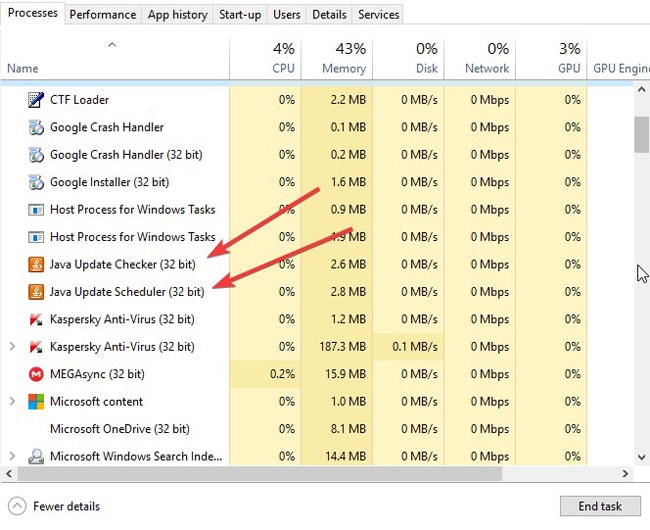
jeśli myślisz, że jusched.exe jest wirusem, po pierwsze i najważniejsze Wyjaśnienie jest-to nie jest każdy rodzaj wirusa wstrzyknięto ani złośliwego oprogramowania wpływającego na komputer. Jest to legalny proces.
Proces jest związany z JDK/JRE (Java development kit lub Java Runtime Environment), który został zainstalowany w pewnym momencie. Oczywiście, w momencie instalacji nie zostałeś poproszony, że taki proces będzie działał w tle – ale on tam jest.
jednak, jeśli nie masz zainstalowanej Javy – proces ten może być trojanem backdoor udającym legalny proces do uruchamiania złośliwych kodów w systemie. W takim przypadku możesz skorzystać z portalu internetowego VirusTotal, aby przesłać dany plik. Możesz znaleźć plik, przechodząc do procesu w Menedżerze zadań i przechodząc do lokalizacji pliku-Jak pokazano na poniższym obrazku.
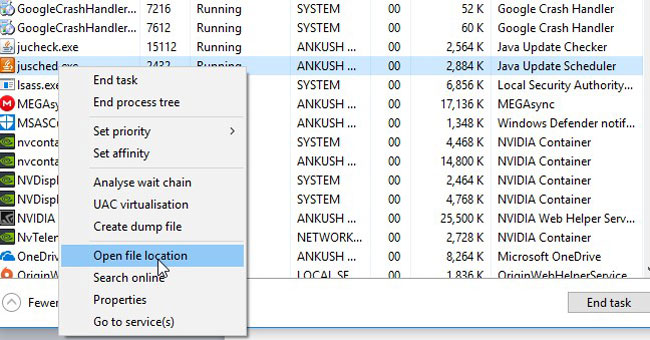
w istocie, jusched.proces exe zapewnia regularne (zaplanowane) sprawdzanie aktualizacji w Javie. O to chodzi.
dlaczego jusched.exe działa na moim komputerze, nawet jeśli go nie zainicjowałem?
po zainstalowaniu JDK / JRE – bez znaczenia dla wersji-jest ustawiony na automatyczne wywoływanie programu startowego java Update scheduler.
więc za każdym razem, gdy uruchamiasz, proces uruchamia się, aby sprawdzić, czy jest to aktualizacja, czy nie.
jusched.exe zwykle nie jest potrzebny-chyba że wiesz, że masz zainstalowaną bardzo starą wersję na pokładzie.
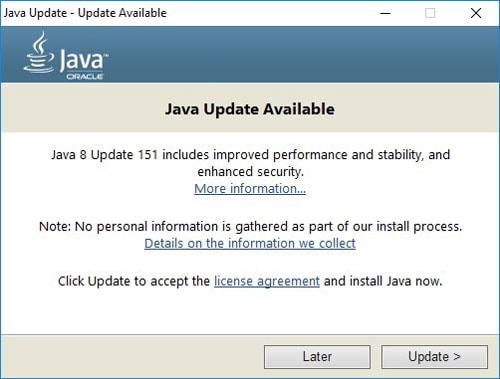
Will jusched.wydajność exe impact? Jak Mogę to powstrzymać?
tak, ma to wpływ na wydajność w zależności od konfiguracji systemu i tego, ile zasobów zużywa twoje zadanie. Wpływ koncentruje się bardziej na starcie, niż podczas gry lub Przeglądania Internetu (jest prawie znikomy).
mimo to, jeśli chcesz zatrzymać proces, możesz przejść do Menedżera zadań->Uruchom i wyłącz harmonogram aktualizacji Java.
jednak nie jest to najskuteczniejsza metoda. Konfiguracja programów startowych może ulec zmianie podczas korzystania z narzędzia do dostrajania oprogramowania lub podobnego. Musisz więc całkowicie wyłączyć harmonogram, konfigurując zainstalowaną platformę Java.
aby to zrobić, musisz wykonać poniższe kroki:
- naciśnij klawisz windows + s, aby aktywować pasek wyszukiwania.
- Teraz wpisz „Java”. Zobaczysz opcję – „Configure Java”, jak pokazano na poniższym obrazku.
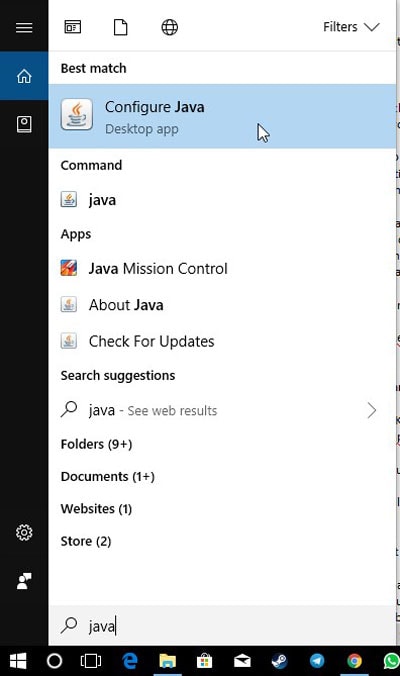
- po prostu kliknij na niego. Będziesz obserwować, aby rozpocząć od karty Ogólne. Ale musisz kliknąć kartę „aktualizacja”.
- na koniec zauważysz opcję automatycznego sprawdzania aktualizacji oprogramowania Java, która jest domyślnie sprawdzana. Musisz odznaczyć opcję, aby zatrzymać procesy przed kopiowaniem. Po odznaczeniu możesz zostać poproszony o sprawdzenie go co tydzień lub nigdy nie sprawdzać aktualizacji.
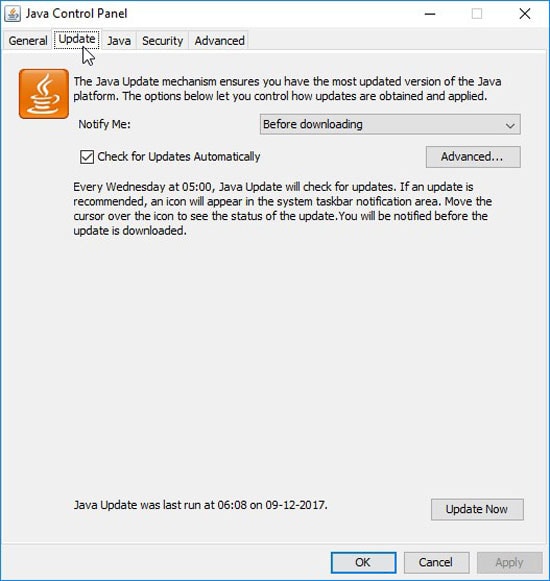
- zgodnie z wyborem, kliknij odpowiednią opcję.
jeśli wybrano opcję nigdy nie sprawdzaj aktualizacji, proces ten nie będzie działał w tle.
teraz, gdy już wiesz, co jest jusched.exe-zrobiłeś wszystko, co powinieneś, żeby się nie pojawił. Nic więcej nie trzeba konfigurować, jeśli zdecydowałeś się nigdy więcej nie sprawdzać aktualizacji.
w przypadku, gdy trzeba sprawdzić aktualizacje ponownie bez potrzeby jusched.exe active, możesz to zrobić, przechodząc do panelu Java control panel na kartę aktualizacji (jak zrobiliśmy powyżej), a następnie kliknij „Aktualizuj teraz” – opcja, którą znajdziesz na dole panelu sterowania, aby rozpocząć aktualizację.
P. S. Ten artykuł jest częścią naszej trwającej serii wyjaśniającej różne procesy i problemy, które mogą napotkać na komputerze, takie jak proces hosta doświadczenia powłoki systemu Windows, proces hosta dla zadań systemu Windows, Problem z bootloaderem systemu Windows i naprawa uruchamiania systemu Windows. Jeśli nie jesteś świadomy tych usług i problemów, powinieneś lepiej zacząć je czytać, ponieważ ostrożność jest lepsza niż leczenie.
